Comment supprimer l'historique des transactions GPAY dans Android Phone
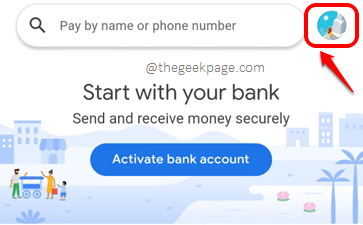
- 3300
- 218
- Rayan Lefebvre
Il est révolu les jours où nous utilisons de l'argent physique en format papier pour tous nos achats. Il s'agit de l'ère numérique, où tout est numérique, y compris les paiements pour tout et tout ce à quoi vous pouvez penser. GPAY est une application de paiement mobile très utile à l'aide de laquelle vous pouvez effectuer des paiements sans contact avec une interface utilisateur très simple. L'application est bien protégée qu'elle ne nécessite aucune mesure de sécurité supplémentaire de votre côté. Cependant, vous voudrez peut-être supprimer certaines transactions de l'historique des transactions GPAY, pour une raison ou l'autre.
Vous vous demandez donc comment vous pouvez rapidement et facilement supprimer une seule transaction ou supprimer un ensemble de transactions en fonction d'une période de temps de l'historique des transactions GPAY à l'aide de certaines étapes très simples? Eh bien, allez plus, vous êtes avec nous, et nous avons la solution parfaite alignée pour vous! J'espère que vous aimez lire!
Note: L'interface d'application GPAY est quelque peu similaire dans iOS et Android. Vous pouvez donc suivre les mêmes étapes pour supprimer les transactions de l'application gpay sur les deux systèmes d'exploitation.
Solution
Étape 1: Clique sur le Application gpay du tiroir des applications pour le lancer.
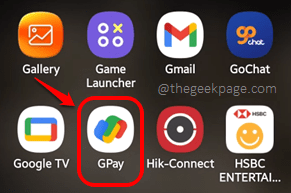
Étape 2: Lorsque Gpay se lance ouverte, cliquez sur le Profil icône située dans le coin supérieur droit de l'écran.
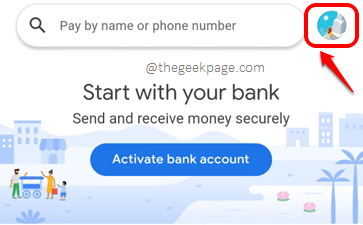
Étape 3: Sur l'écran qui suit, cliquez sur le Paramètres option.
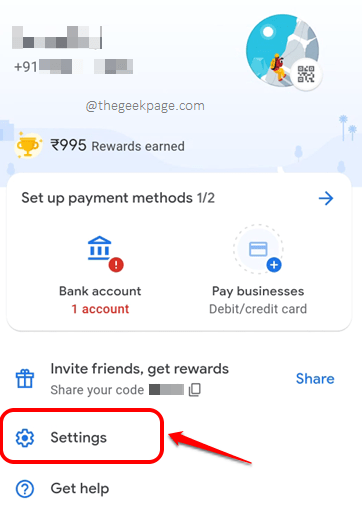
Étape 4: Sur l'écran des paramètres, cliquez sur l'option Confidentialité et sécurité.
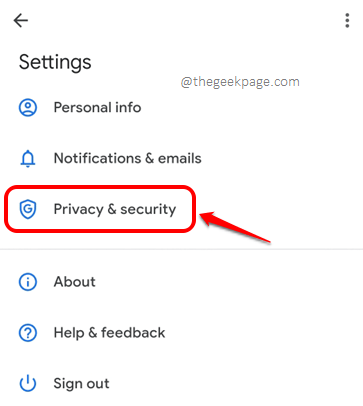
Étape 5: Comme suivant, cliquez sur Données et personnalisation.
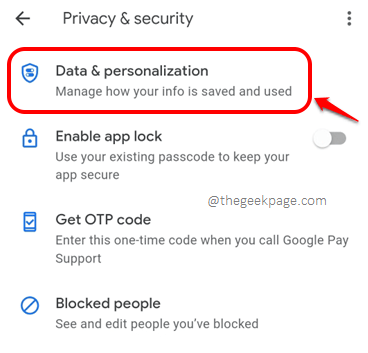
Étape 6: Vous devez maintenant cliquer sur le lien qui dit Compte google sur le Données et personnalisation Écran, comme indiqué dans la capture d'écran ci-dessous.
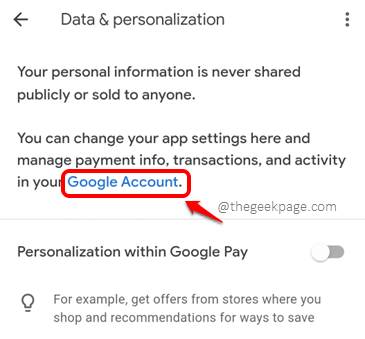
Étape 7: Faites défiler tout le long de l'écran de votre compte Google pour afficher toutes les transactions gpay effectuées.
Comme ensuite, cliquez sur le cRoss / Supprimer icône associée à la transaction que vous souhaitez supprimer.
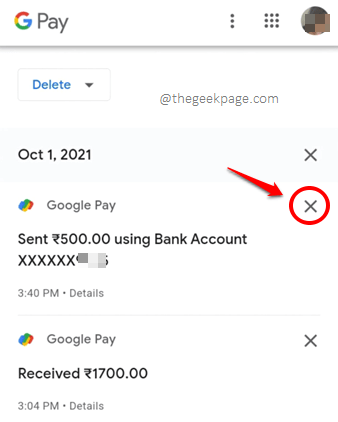
Étape 8: Vous obtiendrez maintenant la fenêtre de confirmation suivante pour vous demander si vous souhaitez supprimer l'activité sélectionnée. Clique sur le Supprimer bouton pour le même.
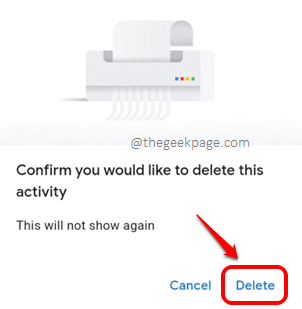
Étape 9: C'est ça. Vous pourrez voir l'écran suivant qui indique que l'opération de suppression a été terminée.
Vous pouvez cocher la case à cocher correspondant au Ne montrez pas à nouveau pendant 30 jours option et appuyez sur le J'ai compris bouton.
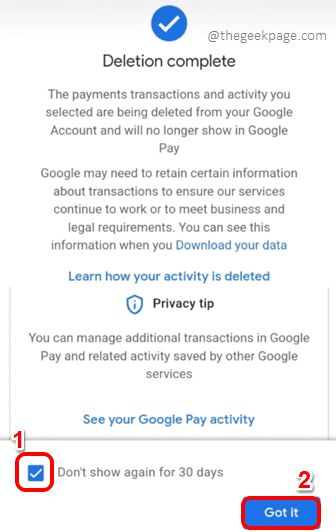
Étape 10: Vous serez de retour sur la page des transactions et vous pouvez voir que la transaction que vous avez supprimée n'est plus visible.
Maintenant, si vous souhaitez supprimer les transactions d'une période de temps particulière au lieu de les supprimer une par une, vous devez frapper le Supprimer bouton comme indiqué ci-dessous.
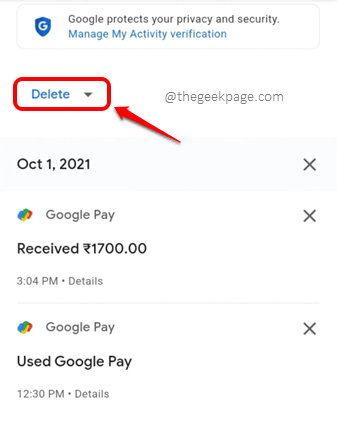
Étape 11: Ici, vous avez différents critères à choisir, pour marquer les transactions dont vous avez besoin pour être supprimé. C'est ça. Asseyez-vous et profitez!
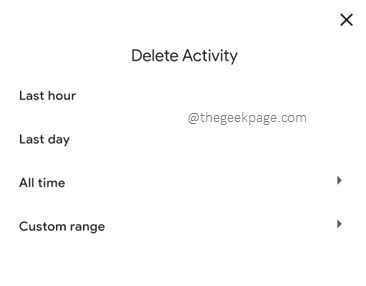
Veuillez nous dire dans la section des commentaires si vous pouvez supprimer avec succès les transactions que vous vouliez supprimer, de votre compte GPAY, en suivant les étapes de notre article.
Restez à l'écoute pour plus d'astuces, de conseils, de solutions, de how-tos et de hacks! Happy Geeking!
- « Comment corriger l'erreur d'activation iMessage sur iPhone [résolu]
- Comment corriger l'erreur d'échec de l'appel sur iPhone [résolu] »

